導讀跟大家講解下有關ppt如何設置圖片透明度,相信小伙伴們對這個話題應該也很關注吧,現在就為小伙伴們說說ppt如何設置圖片透明度,小編也收集
跟大家講解下有關ppt如何設置圖片透明度,相信小伙伴們對這個話題應該也很關注吧,現在就為小伙伴們說說ppt如何設置圖片透明度,小編也收集到了有關ppt如何設置圖片透明度的相關資料,希望大家看到了會喜歡。
方法:首先打開ppt,導入圖片;然后點擊“插入”-“形狀”-“矩形”,繪制一個矩形;接著點擊矩形,在右側設置窗口點擊“圖片或紋理填充”-“文件”,找到圖片,并將圖片插入矩形中;最后點擊矩形,在右側設置窗口拖動“透明度”滑塊,改變透明度即可。

本教程操作環境:windows7系統,Microsoft Office PowerPoint2016版本,Dell G3電腦。
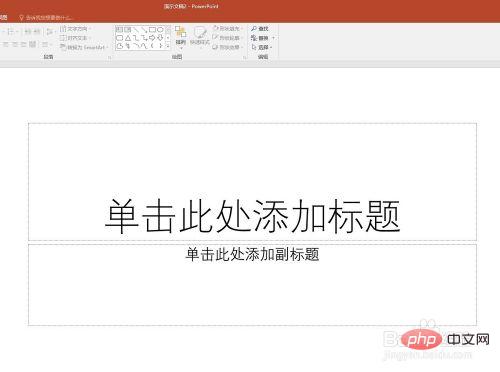
點擊【插入】—【圖片】,從電腦上插入圖片。
![1621243304151660.jpg %]NE2[{X(9GIX}0[G]JRFIE.jpg](https://img.php.cn/upload/image/326/218/536/1621243304151660.jpg)
在圖片上點擊鼠標右鍵點擊【設置圖片格式】,在右側打開圖片格式設置窗口,但是在窗口中沒有透明度設置選項。
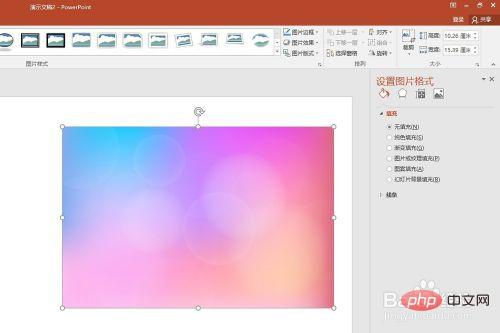
就需要配合形狀進行透明度設置。點擊【插入】—【形狀】—【矩形】,繪制一個矩形。
![1621243315830216.jpg E0]D5]D}}VA`T]XP5OTXQX5.jpg](https://img.php.cn/upload/image/418/772/231/1621243315830216.jpg)
點擊矩形,在右側的設置窗口中,點擊【圖片或紋理填充】,點擊【文件】。
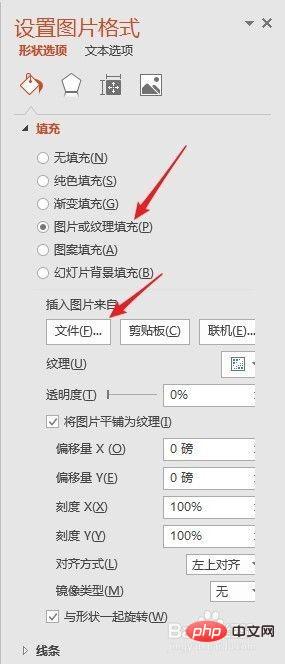
找到之前插入的圖片,該圖片就被插入到了矩形中。
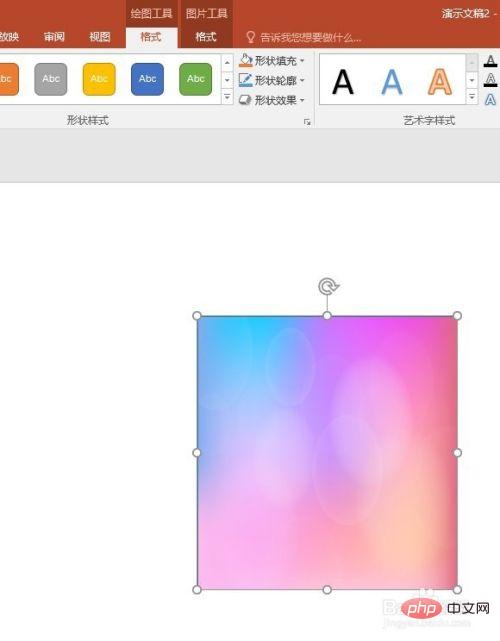
再看右側的設置窗口中,可以看到【透明度】設置滑塊,拖動滑塊,就可以改變插入的圖片的透明度。
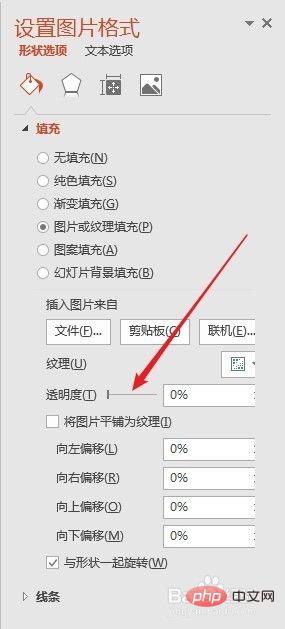
這樣,就間接地改變了圖片的透明度。
![1621243353375405.png L]}[1PW8WOC(5[JNK_6O)T4.png](https://img.php.cn/upload/image/572/733/961/1621243353375405.png)
更多相關知識,請訪問常見問題欄目!
以上就是ppt如何設置圖片透明度的詳細內容,更多請關注php中文網其它相關文章!
來源:php中文網